Videoiden yhdistäminen TikTokissa - Vaiheittainen opas
TikTok vangitsi monien ihmisten sydämen antamalla heidän jakaa lyhyen videosisältönsä. TikTok ei salli käyttäjän lähettää vain yhtä videota ladattavaksi. Siinä on jopa ominaisuus valita useita videoita ja yhdistää videoleikkeet TikTokiin. Tämä on suosittu ominaisuus, josta monet nauttivat. Tänään näytämme vaiheet, miten se tehdään yhdistää videoita TikTokissa ja tulet yllättymään kuinka helppoa se on. Lisäksi esittelemme sinulle kolmannen osapuolen sovelluksen, joka voi myös yhdistää videosi. Joten ilman pitkiä puheita mennään aiheeseen.
Opasluettelo
2 tapaa yhdistää 2 tai useita videoita TikTokissa (jopa 35 videota) Kuinka yhdistää videoita TikTok-videoon (yli 35 leikettä) Usein kysytyt kysymykset useiden videoiden lisäämisestä TikTokiin2 tapaa yhdistää 2 tai useita videoita TikTokissa (jopa 35 videota)
Tapa 1. Yhdistä jopa 35 videota TikTokissa
TikTokin avulla käyttäjät voivat lisätä 2, 3, 4 ja u 35 videoleikkeeseen TikTok-sovelluksessa. Voit käyttää TikTok-kameraa tai ladata kuvia galleriastasi. Se on täysin ilmainen. Myöhemmin voit muokata TikTok-tekstiä, Lisää TikTok-suodattimet ja tehosteita tehdäksesi videostasi täydellisen.
Vaihe 1. Olettaen, että sinulla on jo sovellus, voit avata TikTokin ja napauttaa "Lisää" -painiketta näytön alaosassa.
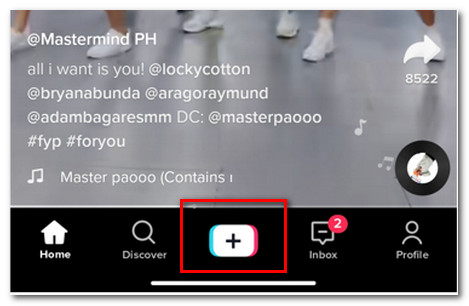
Vaihe 2. Se ohjaa sinut osoitteeseen TikTok-tallennustyökalu. Kuitenkin sen sijaan, että kuvaisit videota, siirry galleriaasi painamalla "Lataa"-painiketta näytön oikeassa alakulmassa.
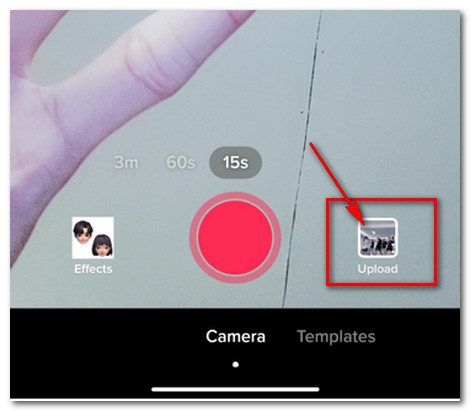
Vaihe 3.Valitse useita videoita, jotka haluat yhdistää TikTokissa. Muista, että voit valita enintään 35 videota. Napauta sitten "Seuraava" -painiketta.
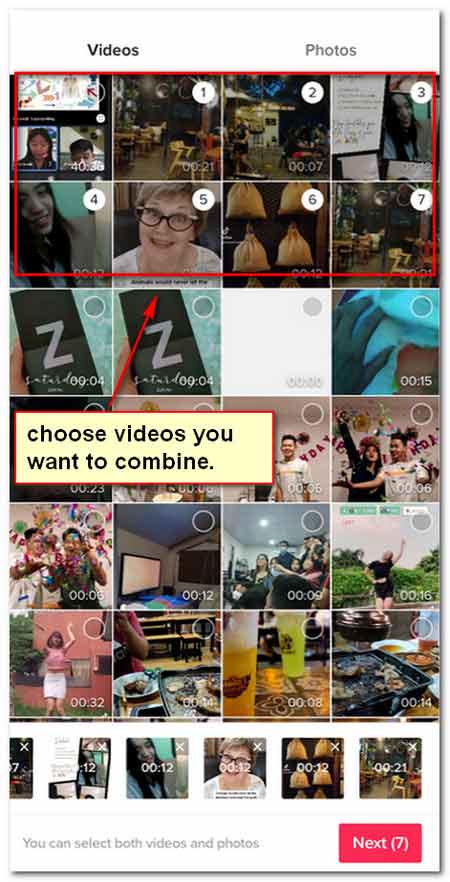
Vaihe 4.Voit säätää leikkeitäsi napauttamalla sen painiketta. Valitse sen jälkeen leikkeet, joita haluat muokata. Tämän työkalun avulla voit valita manuaalisesti leikkeiden osan videoiden yhdistämiseksi TikTokissa. The TikTok-videon enimmäispituus on 10 minuuttia. Varmista siis, että yhdistetty videoleikkeen pituus on enintään 10 minuuttia.
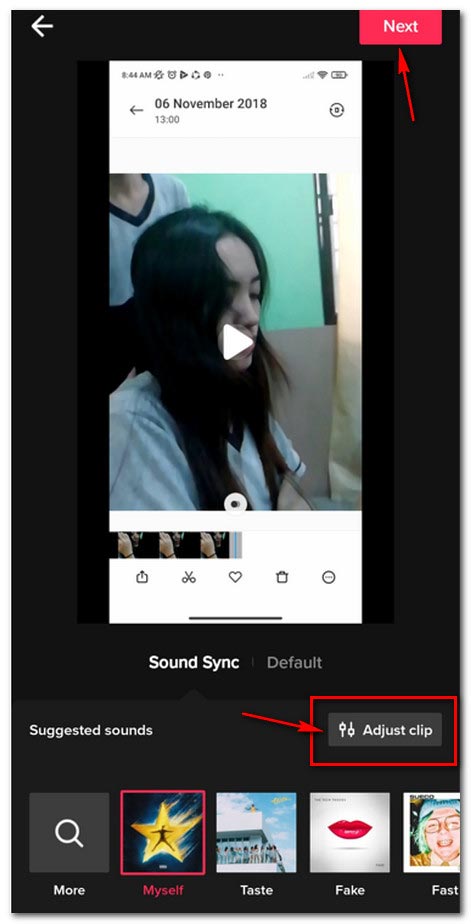
Vaihe 5.Kun olet säätänyt leikkeitä, lisää vain haluamasi Tiktokin ehdottama ääni tai voit etsiä napauttamalla lisää-painiketta. Tietysti voit myös lisätä äänitehosteet TikTok-videossa.
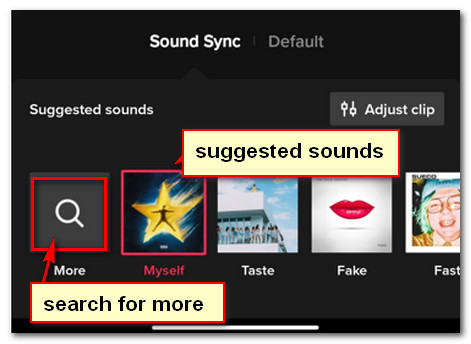
Vaihe 6.Lisäksi voit lisätä TikTok äänitehosteet ja suodattimet. Kun olet valmis editoimaan ja olet tyytyväinen yhdistettyyn TikTok-videoon. Sinun tarvitsee vain ladata se TikTokiin.
Tapa 2: Kuinka yhdistää TikTok-videoluonnoksia
Tiesitkö, että luonnosvideosi voidaan yhdistää myös TikTokissa? Se on hieman hankalaa ja hämmentävää muokata luonnosta TikTokissa. Mutta näiden yksityiskohtaisten vaiheiden avulla autamme sinua ymmärtämään sen.
Vaihe 1. Ensimmäinen asia on avata TikTok-sovellus mobiililaitteeltasi. Sitten sen sijaan, että napauttaisit Lisää-painiketta. Napauta sitten "Profiili" -painiketta.
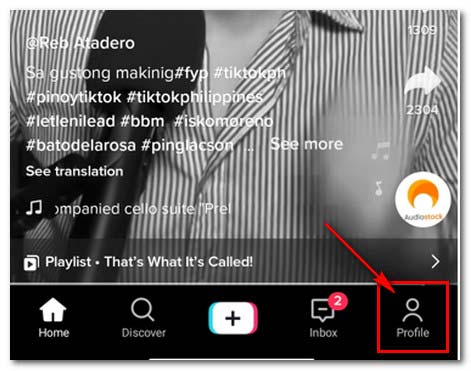
Vaihe 2.Valitse, mitä videoita haluat käyttää yhdistämiseen luonnoksessasi. Ennen lataamista voit muuttaa asetusta, kuka voi katsoa videoitani ja määrittää sen asetukseksi vain minä. Ota myös käyttöön "Tallenna laitteeseen" -vaihtoehto saadaksesi kopion.
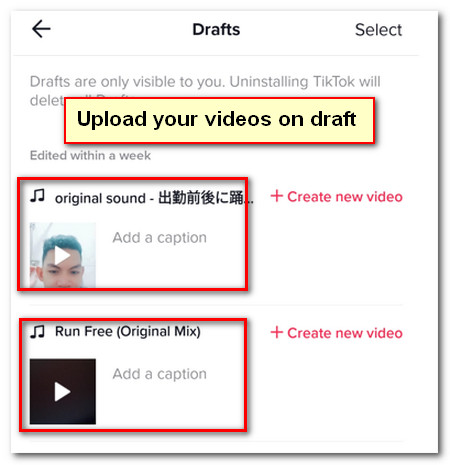
Vaihe 3.Kun olet ladannut luonnoksesi, palaa Sinulle-sivulle ja napauta Lisää-painiketta. Napauta sitten "Lataa" -painiketta, TikTok avaa galleriasi.
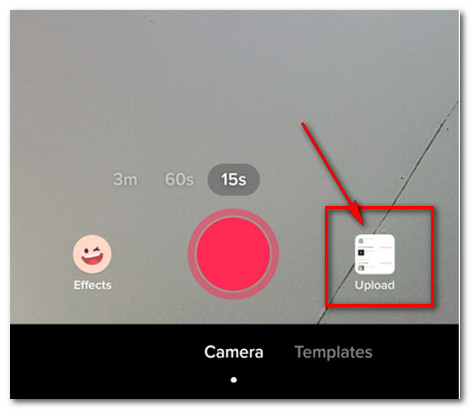
Vaihe 4.Valitse videot, jotka haluat yhdistää. Muista, että gallerian ensimmäinen video on lataamasi luonnos. Valitse se ja valitse lisää.
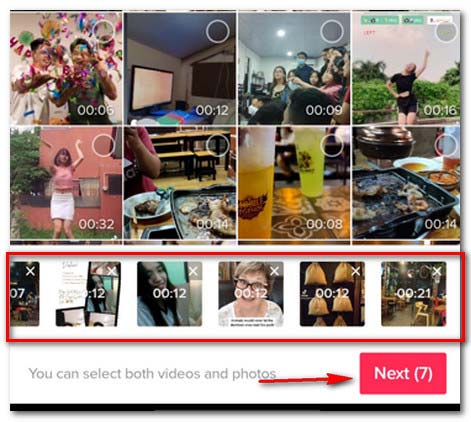
Vaihe 5.Käytä vain samaa prosessia kuin oletusmenetelmä videoiden yhdistämiseen TikTokissa. Valitse musiikkisi ehdotuksista tai voit etsiä suosittuja TikTok-kappaleita.
Vaihe 6.Säädä sen jälkeen videoleikkeitäsi. Kun editointi on valmis, kuvaile ja lisää videoosi hashtagit ja paina sitten Lähetä ja anna TikTokin yhdistää videosi.

Älä huoli, jos videotasi ei voida julkaista tuntiin. Voit tarkistaa TikTok-palvelimen ja yhdistetyn videosi korjausvideota käsitellään TikTokissa onnistuneesti.
Kuinka yhdistää videoita TikTok-videoon (yli 35 leikettä)
Kun haluat yhdistää useita videoita TikTok-videoon erikoistehosteilla, AnyRec Video Converter on tehokas ja joustava TikTok-videon yhdistäjä, jota ei kannata missata. Täällä voit yhdistää 36, 37, 38 ja paljon muuta leikettä TikTok-videoksi. Mikä parasta, voit tee TikTok-diaesitys, pakkaa suuria videoita, poista vesileima videosta, kääntää videonja tutustu mielenkiintoisiin työkaluihin.

Leikkaa ei-toivotut osat ja yhdistä useita videoleikkeitä TikTok-videon luomiseksi.
Tarjoa kymmeniä upeita esiasetuksia luodaksesi jaetun näytön TikTok, jossa on useita videoita.
Säädä TikTokin kuvanopeutta, videokoodekkia, äänikoodekkia ja muita parametreja.
Rajaa video, leikkaa haluttu osa, lisää kuvateksti/vesileima ja muita ominaisuuksia.
100% suojattu
100% suojattu
Vaihe 1.Käynnistä AnyRec Video Converter tietokoneellasi. Siirry "Työkalulaatikko" -osioon. Napsauta "Video Merger" -painiketta yhdistääksesi useita videoita yhdeksi TikTok-videoksi. Valitse haluamasi videot tietokoneeltasi ohjelmaan.

Vaihe 2.Napauta saksikuvaketta näytöllä leikataksesi haluamasi osan videosta sekä poistaaksesi tarpeettomat. Napsauta "Muokkaa"-painiketta lisätäksesi videosuodattimia, lisätäksesi videon vesileiman tai jopa parantaa videon laatua asianmukaisesti.

Vaihe 3.Jos haluat lisätä uusia leikkeitä, voit napsauttaa "Lisää" -painiketta. Sen jälkeen voit vetämällä ja pudottamalla videoita säätääksesi videon järjestystä "Eteen/Takana" -vaihtoehdolla löytääksesi videoleikkeen TikTokille.

Vaihe 4.Kun olet saanut haluamasi videon, voit muuttaa tiedoston nimeä ja valita lähdön kohdekansion. Napsauta "Vie" -painiketta yhdistääksesi useita videoita yhdeksi TikTokille. "Video"-osiossa voit vierittää alas ja napsauttaa "TikTok". Sitten voit ladata uuden videosi suoraan TikTokiin.

Jos haluat laita kaksi videota vierekkäin TikTokissa voit napsauttaa "Kollaasi" -painiketta AnyRec Video Converterin yläosassa. Täältä saat jaetun näytön videon esiasetuksen. Seuraa näytön ohjeita ja vie tämä video TikTok-muodossa.
100% suojattu
100% suojattu
Usein kysytyt kysymykset useiden videoiden lisäämisestä TikTokiin
-
Kuinka kauan TikTok-videon kesto on?
Alun perin TikTok on sallinut käyttäjien kuvata vain 60 sekuntia. Myöhemmin voit lataa 3 minuutin video TikTokiin. Vuonna 2023 TikTok nostaa videon enimmäispituuden 10 minuuttiin. Se on hyvä, koska käyttäjillä on paljon aikaa sisällössä tai jopa yhdistää useita videoita TikTokissa.
-
Voinko yhdistää valokuvia ja videoita TikTokissa?
Kyllä sinä voit. Kun muokkaat videoitasi TikTokissa, voit myös lisätä ja sekoittaa kuvia kyseiseen sisältöön. Sen avulla voit ladata sekä videoita että valokuvia. Se on ominaisuus, jota monet käyttäjät rakastavat, koska TikTok ei ole vain editori, vaan myös sosiaalisen median sovellus.
-
Onko mahdollista peittää videoita TikTokissa?
Joo. Kun sinun on luotava erityinen tapa yhdistää erilaisia videoleikkeitä TikTokissa, voit myös käyttää peittokuvaominaisuutta. Kun olet muokannut TikTok-videotasi, voit lisätä videoon melodisen peittokuvan ja tallentaa sitten muutokset.
Johtopäätös
Nyt kun tiedät vaiheet useiden videoiden yhdistämiseen TikTokissa, on aika yrittää luoda, leikata ja yhdistää omia videoitasi. Käytä näitä ohjeita, jotka olet oppinut tästä artikkelista, ja nauti TikTokin käytöstä niin paljon kuin voit. Jos haluat luoda silmiinpistävän TikTok-videon, AnyRec Video Converterin käyttö on hyvä valinta. Älä myöskään unohda kokeilla vaihtoehtoista työkalua TikTok-videoiden yhdistämiseen tai videon peruuttaminen TikTokille, siinä voi olla enemmän ominaisuuksia, joita voit käyttää.
100% suojattu
100% suojattu
 Kuinka tehdä Siri Voice TikTokissa
Kuinka tehdä Siri Voice TikTokissa